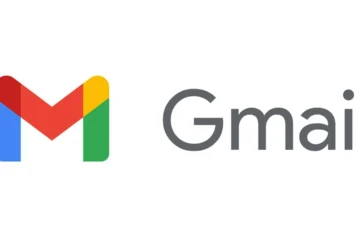Best Free Business Email : जानें कैसे बिना खर्च के अपने बिजनेस के लिए प्रोफेशनल ईमेल बनाएं!
अगर आप अपने बिजनेस के लिए एक Best Free Business Email सेटअप करना चाहते हैं, तो आप सही जगह पर हैं! आजकल हर व्यवसाय को एक प्रोफेशनल ईमेल की आवश्यकता होती है, लेकिन खर्च के डर से कई लोग इसे नजरअंदाज कर देते हैं।
क्या आपको पता है कि आप बिना किसी खर्च के भी Best Free Business Email प्राप्त कर सकते हैं? इस लेख में हम आपको ऐसे बेहतरीन और मुफ्त विकल्पों के बारे में बताएंगे, जिनसे आप अपने बिजनेस के लिए कस्टम डोमेन पर ईमेल सेट कर सकते हैं और अपने व्यवसाय को एक नया पेशेवर लुक दे सकते हैं।
अगर आप अपने व्यवसाय के लिए best free business email सेटअप करना चाहते हैं, तो Zoho Mail, ProtonMail और Improvmx जैसी सेवाएं आपके लिए बेहतरीन विकल्प हो सकती हैं। ये सभी सेवाएं आपको बिना बड़ी लागत के कस्टम डोमेन पर free business email सेटअप करने का अवसर प्रदान करती हैं। जहां Zoho Mail एक best free business email सेवा है जो सुरक्षित और आसान है, वहीं ProtonMail आपको सुरक्षा और गोपनीयता को प्राथमिकता देने वाला प्लेटफार्म देता है। वहीं Improvmx के जरिए आप अपनी कस्टम डोमेन ईमेल को आसानी से एक best free business email सर्विस पर फॉरवर्ड कर सकते हैं। इस लेख में, हम इन तीनों सेवाओं के माध्यम से best free business email setup करने का तरीका विस्तार से बताएंगे।
Improvmx के माध्यम से फ्री बिजनेस ईमेल कैसे बनाएं – Step-by-Step Guide
अगर आप अपनी वेबसाइट या व्यवसाय के लिए एक कस्टम डोमेन ईमेल (जैसे info@yourbusiness.com) चाहते हैं, लेकिन ईमेल होस्टिंग पर खर्च नहीं करना चाहते, तो Improvmx एक बेहतरीन और मुफ्त विकल्प है।
Improvmx क्या है?
एक मुफ्त ईमेल फॉरवर्डिंग सेवा है, जो आपको अपने कस्टम डोमेन (जैसे yourbusiness.com) पर ईमेल प्राप्त करने की अनुमति देती है और इसे एक मुख्य ईमेल अकाउंट (जैसे Gmail) पर फॉरवर्ड कर देती है। इसका मतलब है कि आप अपने कस्टम डोमेन का उपयोग करते हुए पेशेवर ईमेल बना सकते हैं, और इन ईमेल्स को एक साधारण और मुफ्त मेल अकाउंट पर प्राप्त कर सकते हैं।
Improvmx के साथ फ्री Bussiness Email setup करने के Step-by-Step Guide
1. Improvmx की वेबसाइट पर जाएं
- सबसे पहले, आपको Improvmx की आधिकारिक वेबसाइट पर जाना होगा। इसके लिए इस लिंक पर क्लिक करें:
Improvmx
2. साइन अप करें या लॉगिन करें
- वेबसाइट पर पहुंचने के बाद, आपको एक अकाउंट बनाने या लॉगिन करने का विकल्प मिलेगा। यदि आपने पहले से एक अकाउंट नहीं बनाया है, तो आपको Sign Up पर क्लिक करना होगा और अपनी जानकारी (जैसे ईमेल और पासवर्ड) भरनी होगी।
3. अपना डोमेन नाम दर्ज करें
- अब आपको अपने कस्टम डोमेन का नाम दर्ज करना होगा (जैसे: yourbusiness.com)। यदि आपके पास पहले से डोमेन है, तो बस उसे दर्ज करें।
- नोट: यदि आपके पास डोमेन नहीं है, तो आप इसे किसी डोमेन रजिस्ट्रार से खरीद सकते हैं जैसे GoDaddy, Namecheap, या Google Domains।
4. DNS सेटिंग्स को अपडेट करें
- Improvmx आपको अपने डोमेन के DNS रिकॉर्ड्स को अपडेट करने के लिए कहेगा। इसे सेटअप करने के लिए आपको अपने डोमेन होस्टिंग प्रोवाइडर के साथ लॉगिन करना होगा (जैसे GoDaddy, Namecheap, आदि) और MX रिकॉर्ड्स को सुधारना होगा।
- MX रिकॉर्ड ईमेल सर्वर से संबंधित रिकॉर्ड होते हैं, जो ईमेल को सही सर्वर पर भेजने के लिए निर्देशित करते हैं। Improvmx आपको जो DNS रिकॉर्ड्स अपडेट करने के लिए कहेगा, उसे आपको अपने डोमेन होस्टिंग की DNS सेटिंग्स में जोड़ना होगा।
5. ईमेल एड्रेस बनाएँ
- अब आप कस्टम ईमेल एड्रेस बना सकते हैं जैसे info@yourbusiness.com, support@yourbusiness.com आदि।
- इन ईमेल एड्रेस को आप किसी भी अन्य ईमेल अकाउंट पर फॉरवर्ड कर सकते हैं, जैसे Gmail या Outlook।
- उदाहरण: यदि आप info@yourbusiness.com पर कोई ईमेल प्राप्त करना चाहते हैं, तो उसे अपने Gmail अकाउंट पर फॉरवर्ड करने के लिए उस ईमेल एड्रेस को Improvmx के डैशबोर्ड में जोड़ें।
6. ईमेल फॉरवर्डिंग सेट करें
- Improvmx आपको इस प्रोसेस के दौरान निर्देश देगा कि कैसे अपने कस्टम डोमेन के ईमेल एड्रेस को आपके मुख्य मेल अकाउंट पर फॉरवर्ड करना है। आप जितने चाहें उतने ईमेल एड्रेस बना सकते हैं और सभी को एक ही मुख्य मेल अकाउंट पर फॉरवर्ड कर सकते हैं।
7. सेटअप पूरा करें
- एक बार जब आप सभी सेटिंग्स को अपडेट कर लेते हैं और सही MX रिकॉर्ड्स जोड़ लेते हैं, तो Improvmx आपको अपने कस्टम डोमेन से ईमेल प्राप्त करना शुरू कर देगा।
- DNS परिवर्तन लागू होने में थोड़ी देर लग सकती है, आमतौर पर इसे प्रभावी होने में 24-48 घंटे तक का समय लग सकता है।
8. ईमेल प्राप्त करना शुरू करें
- जब DNS सेटिंग्स पूरी तरह से अपडेट हो जाएं, तो आप अपने कस्टम डोमेन पर आने वाली ईमेल्स को सीधे अपने मुख्य मेल अकाउंट (जैसे Gmail) पर प्राप्त कर सकते हैं।
Improvmx के फायदे
- मुफ्त सेवा: Improvmx पूरी तरह से मुफ्त है, जो छोटे व्यवसायों के लिए आदर्श है। इसका कोई छिपा हुआ शुल्क नहीं है।
- साधारण और आसान सेटअप: इसका सेटअप प्रक्रिया बहुत सरल है और आपको इसे सेट करने के लिए किसी तकनीकी ज्ञान की आवश्यकता नहीं है।
- कस्टम डोमेन सपोर्ट: Improvmx आपको कस्टम डोमेन पर ईमेल सेटअप करने की सुविधा देता है।
- Multiple Forwarding: आप एक से ज्यादा ईमेल एड्रेस बना सकते हैं और सभी को एक ही ईमेल अकाउंट पर फॉरवर्ड कर सकते हैं।
- सुरक्षित और प्राइवेट: Improvmx आपकी प्राइवेसी का पूरा ध्यान रखता है, और ईमेल की सुरक्षा सुनिश्चित करता है।
निष्कर्ष
अगर आप अपने व्यवसाय के लिए एक कस्टम डोमेन पर फ्री ईमेल बनाना चाहते हैं, तो Improvmx एक बेहतरीन और सरल समाधान है। Improvmx के Best Free Business Email का उपयोग करके आप अपनी ऑनलाइन उपस्थिति को बेहतर बना सकते हैं और अपने व्यवसाय की विश्वसनीयता को बढ़ा सकते हैं, वो भी, बिना किसी बड़ी लागत के।
ProtonMail के माध्यम से Free Bussiness Email कैसे बनाएं – Step-by-Step Guide
अगर आप अपने व्यवसाय के लिए एक सुरक्षित और प्राइवेट ईमेल सेवा चाहते हैं, तो Best Free Business Email की लिस्ट मैं ProtonMail भी एक बेहतरीन विकल्प हो सकता है। ProtonMail एक सुरक्षित और एन्क्रिप्टेड ईमेल सेवा देता हैं ,
ProtonMail क्या है?
एक स्विस-आधारित ईमेल सेवा है जो आपकी ईमेल को पूरी तरह से सुरक्षित और एन्क्रिप्टेड रखने पर ध्यान केंद्रित करती है। यह ईमेल सेवा गूगल और अन्य प्रमुख मेल सर्विसेस की तुलना में आपकी गोपनीयता का बेहतर ख्याल रखती है। ProtonMail के साथ, आप अपने कस्टम डोमेन पर ईमेल बना सकते हैं और उसे अपने व्यवसाय में इस्तेमाल कर सकते हैं। इसके अलावा, ProtonMail एक मुफ्त सेवा प्रदान करता है, हालांकि इसके प्रीमियम फीचर्स के लिए कुछ शुल्क लिया जाता है।
ProtonMail के माध्यम से फ्री बिजनेस ईमेल कैसे बनाएं (Step-by-Step Guide)
1. ProtonMail की वेबसाइट पर जाएं
- सबसे पहले, आपको ProtonMail की वेबसाइट पर जाना होगा। इसके लिए इस लिंक पर क्लिक करें:
ProtonMail
2. “Sign Up” पर क्लिक करें और अकाउंट बनाएं
- ProtonMail की वेबसाइट पर पहुंचने के बाद, आपको Sign Up पर क्लिक करना होगा।
- एक नई विंडो खुलेगी, जिसमें आप Free Account का चयन कर सकते हैं।
- Free Plan में आपको 500MB स्टोरेज मिलता है और 150 ईमेल भेजने की सीमा होती है। यह छोटे व्यवसायों के लिए एक अच्छा विकल्प हो सकता है।
3. अपने अकाउंट की जानकारी भरें
- आपको अपनी व्यक्तिगत जानकारी जैसे यूज़रनेम, पासवर्ड, और रिकवरी ईमेल (यदि चाहें) भरने होंगे।
- एक बार सभी जानकारी भरने के बाद, Create Account पर क्लिक करें।
4. कस्टम डोमेन के लिए ProtonMail प्लान चुनें
- ProtonMail के फ्री अकाउंट के साथ, आप केवल ProtonMail डोमेन (जैसे yourname@protonmail.com) का उपयोग कर सकते हैं।
- लेकिन यदि आप अपने कस्टम डोमेन (जैसे yourbusiness.com) पर ईमेल बनाना चाहते हैं, तो आपको ProtonMail के Plus या Professional प्लान की आवश्यकता होगी। ये प्लान कस्टम डोमेन सपोर्ट करते हैं।
- आपको एक प्लान चुनने के बाद Subscribe करना होगा और भुगतान जानकारी देनी होगी।
- ProtonMail Plus Plan में आपको 5GB स्टोरेज, कस्टम डोमेन सपोर्ट, और ईमेल फॉरवर्डिंग की सुविधा मिलती है।
5. अपने कस्टम डोमेन को जोड़ें
- यदि आपने Plus या Professional प्लान चुना है, तो आप Custom Domain का इस्तेमाल कर सकते हैं।
- अपने डोमेन को जोड़ने के लिए ProtonMail आपको DNS सेटिंग्स में बदलाव करने के लिए कहेगा।
- आपको अपने डोमेन होस्टिंग प्रोवाइडर (जैसे GoDaddy, Namecheap, आदि) के DNS रिकॉर्ड्स में MX रिकॉर्ड्स जोड़ने होंगे। ये रिकॉर्ड्स ProtonMail के ईमेल सर्वर को आपके डोमेन से ईमेल प्राप्त करने की अनुमति देंगे।
6. DNS सेटिंग्स अपडेट करें
- अपने डोमेन होस्टिंग अकाउंट में लॉगिन करें और ProtonMail द्वारा दिए गए MX रिकॉर्ड्स को अपनी DNS सेटिंग्स में जोड़ें।
- ProtonMail द्वारा दिए गए निर्देशों का पालन करें ताकि आप सही रिकॉर्ड्स अपडेट कर सकें।
- DNS सेटिंग्स अपडेट होने में कुछ समय लग सकता है (अक्सर 24 से 48 घंटे)। इस दौरान आप ईमेल का उपयोग शुरू नहीं कर पाएंगे, लेकिन जैसे ही यह प्रक्रिया पूरी होगी, आपका कस्टम डोमेन सेटअप हो जाएगा।
6. DNS सेटिंग्स अपडेट करें
- एक बार जब आपका कस्टम डोमेन सफलतापूर्वक सेटअप हो जाए, तो आप अपनी पसंद के कस्टम ईमेल एड्रेस बना सकते हैं, जैसे:
- यह ईमेल आपके ProtonMail अकाउंट में जुड़ जाएंगे, और आप इन्हें उपयोग करना शुरू कर सकते हैं।
8. अपने कस्टम ईमेल का उपयोग करें
- अब जब आपका कस्टम ईमेल सेट हो जाए, तो आप अपने ProtonMail अकाउंट से ईमेल भेज और प्राप्त कर सकते हैं।
- आप इन ईमेल को अपने मुख्य मेल अकाउंट पर भी फॉरवर्ड कर सकते हैं (यदि आप चाहते हैं कि सारे ईमेल एक जगह पर आ जाएं)।
ProtonMail के फायदे
- सुरक्षा और गोपनीयता: ProtonMail आपकी ईमेल को एंड-टू-एंड एन्क्रिप्टेड रखता है, जिससे आपकी ईमेल्स पूरी तरह से सुरक्षित रहती हैं।
- कस्टम डोमेन सपोर्ट: ProtonMail आपको कस्टम डोमेन पर ईमेल बनाने की सुविधा प्रदान करता है, जिससे आप पेशेवर ईमेल का उपयोग कर सकते हैं।
- स्विस आधारित: ProtonMail स्विट्जरलैंड में स्थित है, जहां की गोपनीयता कानून दुनिया के सबसे सख्त हैं।
- फ्री प्लान और किफायती प्रीमियम प्लान: ProtonMail एक फ्री प्लान प्रदान करता है, जिसमें सीमित स्टोरेज और फीचर्स होते हैं। इसके प्रीमियम प्लान भी काफी किफायती होते हैं।
- आसान उपयोग: ProtonMail का इंटरफ़ेस उपयोग में आसान है, और इसकी सेटअप प्रक्रिया भी सीधी है।
ProtonMail के नुकसान
- सीमित स्टोरेज: फ्री प्लान में आपको केवल 500MB स्टोरेज मिलता है, जो बड़े व्यवसायों के लिए पर्याप्त नहीं हो सकता।
- सीमित फीचर्स: फ्री प्लान में कुछ सुविधाएं सीमित हैं, जैसे कि कस्टम डोमेन का उपयोग और मेल भेजने की सीमाएं।
निष्कर्ष
ProtonMail एक शानदार और सुरक्षित ईमेल सेवा है, जो आपको कस्टम डोमेन के साथBest Free Business Email सेटअप करने की सुविधा देती है। अगर आप अपनी ईमेल की सुरक्षा और गोपनीयता को प्राथमिकता देते हैं, तो ProtonMail एक बेहतरीन विकल्प है। हालांकि, फ्री प्लान में कुछ सीमाएं हैं, लेकिन Plus और Professional प्लान का उपयोग करके आप अपनी बिजनेस ईमेल को कस्टम डोमेन पर सेटअप कर सकते हैं।
Zoho Mail के माध्यम से फ्री Bussiness Email कैसे बनाएं – Step-by-Step Guide
अगर आप अपने व्यवसाय के लिए एक कस्टम डोमेन पर ईमेल सेट करना चाहते हैं और साथ ही एक ऐसा समाधान चाहते हैं जो मुफ्त हो और आसान हो, Best Free Business Email की लिस्ट मैं Zoho Mail आपके लिए एक बेहतरीन विकल्प है। खास बात यह है कि Zoho Mail का एक फ्री प्लान भी है, जिससे आप पांच उपयोगकर्ताओं तक मुफ्त में कस्टम ईमेल बना सकते हैं। इस ब्लॉग पोस्ट में हम आपको Zoho Mail के माध्यम से फ्री बिजनेस ईमेल सेटअप करने का पूरा तरीका बताएंगे।
Zoho Mail क्या है?
एक क्लाउड-आधारित ईमेल सेवा है, जिसे Zoho Corporation द्वारा विकसित किया गया है। यह सेवा विशेष रूप से बिजनेस उपयोगकर्ताओं के लिए डिज़ाइन की गई है। Zoho Mail आपको अपने कस्टम डोमेन पर ईमेल बनाने और प्रबंधित करने की सुविधा देती है। इसके अलावा, Zoho Mail को सुरक्षित, विज्ञापन मुक्त और उपयोग में सरल बनाने पर जोर दिया गया है। Zoho Mail का फ्री प्लान छोटे व्यवसायों और स्टार्टअप्स के लिए एक आदर्श विकल्प है, क्योंकि इसमें पांच यूज़र्स के लिए मुफ्त ईमेल सेवाएं उपलब्ध हैं।
Zoho Mail के माध्यम से Free Bussiness Email कैसे बनाएं (Step-by-Step Guide)
1. Zoho Mail की वेबसाइट पर जाएं
सबसे पहले, आपको Zoho Mail की आधिकारिक वेबसाइट पर जाना होगा। इसके लिए यहां क्लिक करें.
2. “Sign Up Now” पर क्लिक करें
- Zoho Mail की वेबसाइट पर पहुंचने के बाद, आपको “Sign Up Now” पर क्लिक करना होगा।
- फिर, आपको Zoho Mail के फ्री प्लान का चयन करना होगा। Zoho Mail का फ्री प्लान पांच उपयोगकर्ताओं तक कस्टम डोमेन पर ईमेल बनाने की सुविधा देता है।
3. अपना डोमेन नाम दर्ज करें
- अब आपको अपना डोमेन नाम दर्ज करना होगा। डोमेन नाम वह नाम है जो आपके ईमेल एड्रेस में दिखाई देगा (जैसे info@yourbusiness.com)।
- यदि आपके पास पहले से डोमेन है, तो आप इसे यहां दर्ज कर सकते हैं। यदि नहीं, तो आप Zoho से डोमेन खरीद सकते हैं, या किसी अन्य डोमेन रजिस्ट्रार से इसे खरीद सकते हैं।
4. अकाउंट की जानकारी भरें
- इसके बाद, आपको एडमिन अकाउंट सेट करना होगा। इसमें आपको अपनी जानकारी जैसे नाम, ईमेल एड्रेस, और पासवर्ड भरनी होगी।
- इसके अलावा, आपको डोमेन का सत्यापन भी करना होगा।
5. DNS सेटिंग्स को अपडेट करें
- Zoho Mail आपको अपने डोमेन की DNS सेटिंग्स को अपडेट करने के लिए कहेगा। इस प्रोसेस को DNS परिवर्तन (Domain Name System) कहते हैं, जहां आपको अपने डोमेन होस्टिंग प्रोवाइडर के DNS रिकॉर्ड्स में MX रिकॉर्ड्स जोड़ने होंगे।
- MX रिकॉर्ड्स (Mail Exchange records) ईमेल सर्वर से संबंधित होते हैं, जो आपके डोमेन के ईमेल को Zoho Mail के सर्वर पर रीडायरेक्ट करते हैं।
- DNS सेटिंग्स को अपडेट करने के लिए आपको अपने डोमेन होस्टिंग प्रोवाइडर (जैसे GoDaddy, Namecheap, आदि) के पैनल में लॉग इन करना होगा और वहां दिए गए MX रिकॉर्ड्स जोड़ने होंगे।
6. DNS परिवर्तन की पुष्टि करें
- एक बार जब आपने MX रिकॉर्ड्स जोड़ दिए, तो आपको अपनी डोमेन होस्टिंग से DNS परिवर्तन की पुष्टि करनी होगी। इस प्रक्रिया में कुछ समय (24 से 48 घंटे) लग सकता है।
- Zoho Mail आपको यह चेक करने की सुविधा देता है कि क्या आपकी DNS सेटिंग्स सही से अपडेट हुई हैं या नहीं।
7. अपने कस्टम ईमेल एड्रेस बनाएँ
- DNS सेटिंग्स के प्रभावी होने के बाद, आप अपने कस्टम डोमेन पर ईमेल एड्रेस बना सकते हैं। जैसे:
- इन ईमेल एड्रेस को आप अपनी टीम के अन्य सदस्यों के लिए भी बना सकते हैं।
- Zoho Mail के फ्री प्लान में आप 5 यूज़र्स तक कस्टम ईमेल एड्रेस बना सकते हैं।
8. ईमेल सेटअप पूरा करें
- अब आप अपने बनाए गए ईमेल एड्रेस को Zoho Mail के वेब इंटरफ़ेस से एक्सेस कर सकते हैं।
- इसके अलावा, Zoho Mail की मोबाइल ऐप्स का भी इस्तेमाल किया जा सकता है, जिससे आप अपने ईमेल को कहीं भी और कभी भी चेक कर सकते हैं।
Zoho Mail के फायदे
- फ्री प्लान: Zoho Mail एक Best Free Business Email सेवा प्रदान करता है, जो पांच उपयोगकर्ताओं तक कस्टम डोमेन पर ईमेल की सुविधा देता है। यह छोटे व्यवसायों और स्टार्टअप्स के लिए एक आदर्श विकल्प है।
- सुरक्षा और प्राइवेसी: Zoho Mail पूरी तरह से सुरक्षित है और इसमें आपके डेटा की गोपनीयता का पूरा ख्याल रखा जाता है। इसके पास 256-बिट एन्क्रिप्शन है, जिससे ईमेल सुरक्षित रहते हैं।
- विज्ञापन मुक्त: Zoho Mail का इंटरफ़ेस विज्ञापन मुक्त होता है, जिससे आपका ईमेल अनुभव साफ और पेशेवर रहता है।
- आसान उपयोग: Zoho Mail का यूजर इंटरफ़ेस बहुत आसान और समझने में सरल है। इसका उपयोग करना बहुत ही सहज है।
- पेशेवर टूल्स: Zoho Mail के साथ आपको और भी कई पेशेवर टूल्स मिलते हैं जैसे कैलेंडर, टास्क, संपर्क प्रबंधन आदि, जिन्हें आप अपनी टीम के साथ सहयोग के लिए उपयोग कर सकते हैं।
Zoho Mail के नुकसान
- सीमित फीचर्स (Free Plan): Zoho Mail के फ्री प्लान में कुछ फीचर्स सीमित होते हैं, जैसे कि अधिक स्टोरेज और कुछ एडवांस टूल्स।
- कस्टम डोमेन के लिए भुगतान प्लान: कस्टम डोमेन के साथ अधिक उपयोगकर्ताओं के लिए आपको भुगतान करना होगा। यह शुल्क आपको Standard या Professional प्लान में अपग्रेड करने के बाद देना होगा।
- सीमित स्टोरेज: फ्री प्लान में आपको केवल 5GB स्टोरेज मिलता है, जो अधिक ईमेल और अटैचमेंट्स वाले व्यवसायों के लिए अपर्याप्त हो सकता है।
निष्कर्ष
Zoho Mail एक बेहतरीन Best Free Business Email है जो छोटे व्यवसायों और स्टार्टअप्स के लिए कस्टम डोमेन पर ईमेल सेटअप करने का एक आदर्श समाधान है। इसके फ्री प्लान के तहत, आप पांच उपयोगकर्ताओं तक कस्टम ईमेल बना सकते हैं और Zoho Mail के अन्य पेशेवर टूल्स का भी उपयोग कर सकते हैं। जबकि इसमें कुछ सीमाएं हैं,
यह भी पढ़े बिना रिकवरी ईमेल या फोन नंबर के अपना google account recovery कैसे करें